
时间:2020-06-15 17:38:08 来源:www.win10xitong.com 作者:win10
时不时的都会有网友来问小编Win10一开机就进安全模式怎么都退不出去的问题的解决方法,今天小编就再来解答一次。要是你的电脑知识不够丰富,那面对Win10一开机就进安全模式怎么都退不出去的问题就不知道怎么办了。如果你也因为这个Win10一开机就进安全模式怎么都退不出去的问题而困扰,小编先给大家说一下简单的措施:1、我们先按WIN+R,打开运行,并在运行中输入“msconfig”打开系统配置,所示。2、在常规的选项中,在启动选择下面我们点选“正常启动”,所示就这个问题很轻易的处理了。下面我们一起来看看非常详细的Win10一开机就进安全模式怎么都退不出去的的操作方案。
具体方法如下:
1、我们先按WIN+R,打开运行,并在运行中输入“msconfig”打开系统配置,如下图所示。
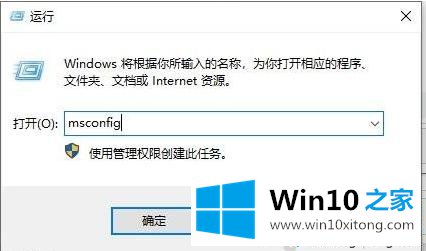
2、在常规的选项中,在启动选择下面我们点选“正常启动”,如下图所示。
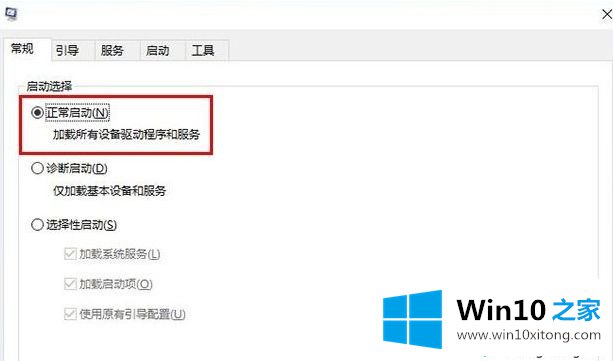
3、再点击“引导”的选项卡中,我们将“安全引导”的勾选去掉,点击确定按钮,之后就会提示您重启电脑了,重启电脑就正常进入win10操作系统了。
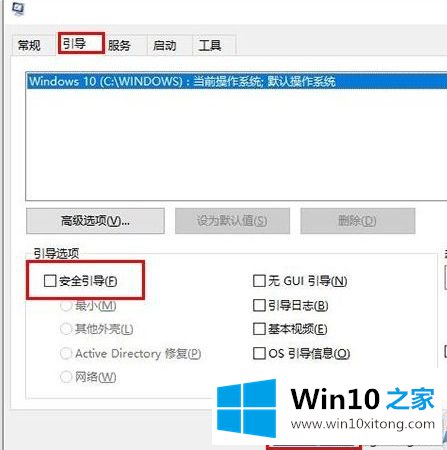
4、相反的,进入安全模式也不一定要从高级启动中进入,我们在系统配置程序中,把安全引导选项勾选之后就可以进入安全模式。
win10系统进入安全模式可以解决部分的系统故障,但每次开机会自动进入安全模式就不正常了,希望以上设置方法对大家有所帮助。
总结下今天所述的内容,就是讲关于Win10一开机就进安全模式怎么都退不出去的操作方案,真心希望能够帮助大家,祝大家生活愉快。